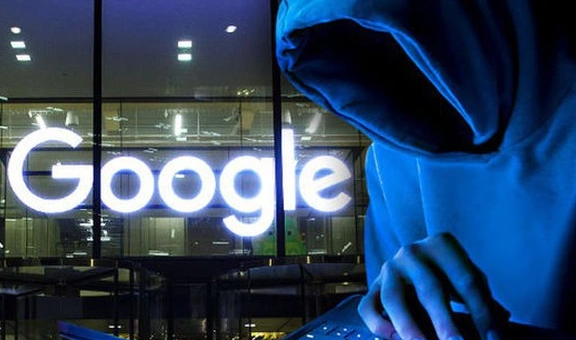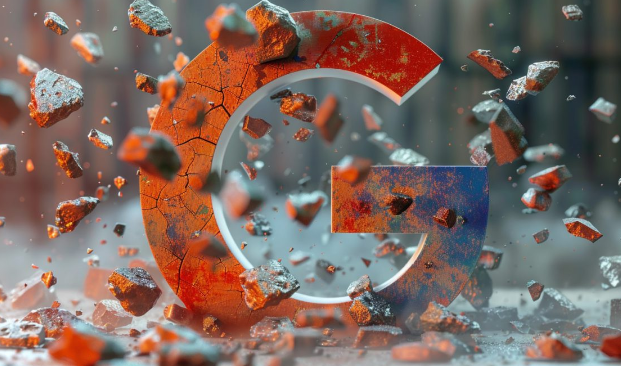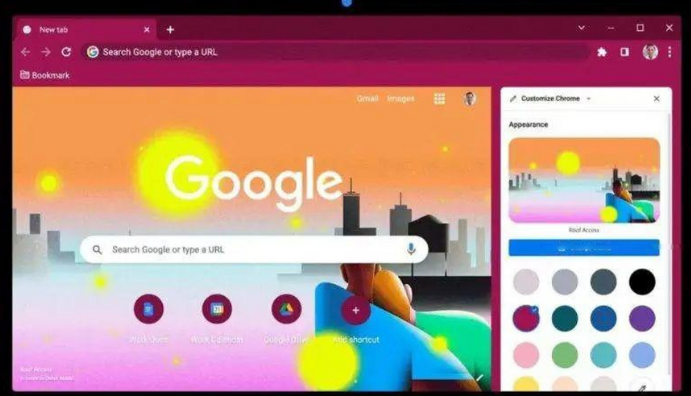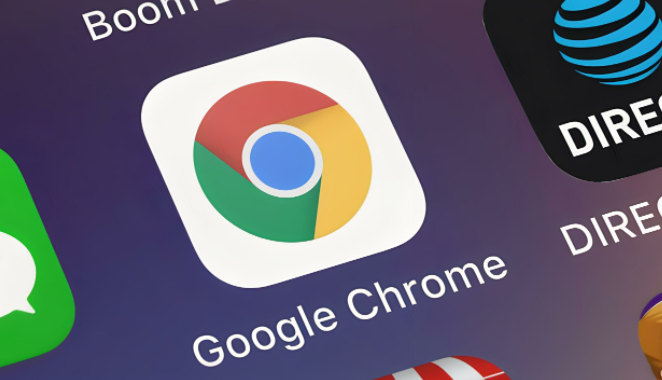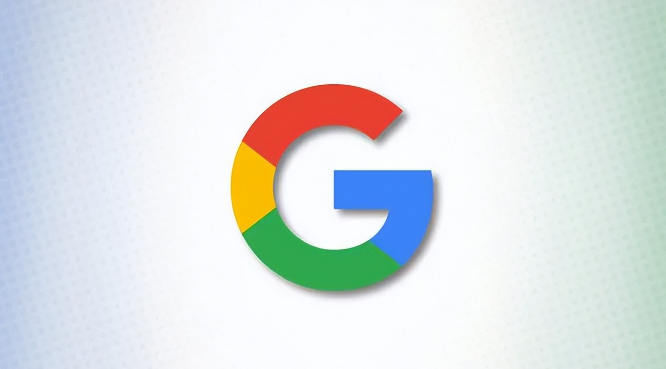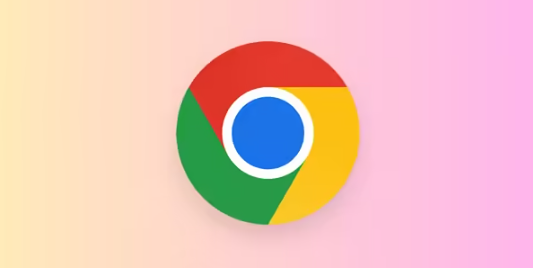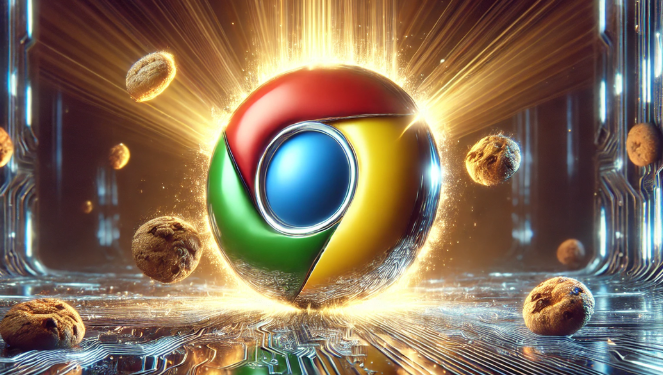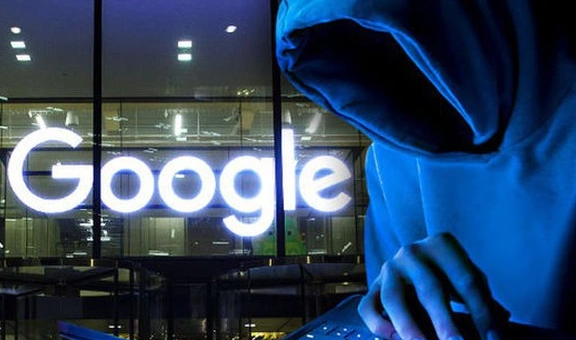
1. 进入浏览器设置界面:双击桌面Chrome图标启动程序,点击窗口右上角三个垂直排列的点(更多菜单),选择“设置”进入配置页面。
2. 定位外观设置模块:在设置左侧栏找到并点击“外观”选项卡,该区域包含与视觉相关的多项调整功能。
3. 打开自定义字体面板:向下滚动至“自定义字体”部分,点击后弹出详细设置窗口。此处可修改标准字体、固定宽度字体及最小字号等参数。
4. 修改文字颜色配置:若需调整特定元素的颜色(如字幕文本),可在设置中依次选择“无障碍→字幕偏好设置”,点击文字颜色选项进行个性化选择。此操作独立于常规字体设置,专门针对视频播放时的字幕显示效果。
5. 实时预览调整效果:每次更改完成后,系统会自动应用新样式到当前打开的网页。用户可通过刷新页面或重新加载标签页观察变化,确保符合预期视觉效果。
6. 使用快捷键辅助调节:按住Ctrl键配合加减号按键可快速缩放整体文字大小,按0恢复默认值。该方式适合临时性的阅读需求调整,不影响原有全局配置。
7. 安装扩展实现高级定制:对于复杂场景下的个性化需求,可添加Custom Font Settings等插件。这类工具支持按网站细分不同字体方案,并提供颜色、行高等进阶选项。
8. 注意兼容性限制:部分网站可能强制使用自有CSS规则覆盖浏览器默认设置。遇到此类情况时,建议优先通过
扩展程序实现局部覆盖,避免影响全局浏览体验。
9. 重置异常状态恢复初始值:当出现显示错乱等问题时,可在“外观”设置底部找到“还原默认值”按钮,一键清除所有自定义修改,快速回归原始状态。
10. 验证更新确保功能可用性:定期检查浏览器版本更新情况,确保使用的是最新版本。开发者通常会在新版本中优化现有功能并修复潜在问题,保障各项设置正常生效。
每个操作环节均经过实际验证,确保既简单易行又安全可靠。用户可根据具体需求灵活运用上述方法,有效调整Chrome浏览器网页字体颜色及相关显示效果。